
De nombreux problèmes sont survenus après la mise à jour du navigateur Edge par le système Win10. De nombreux amis ont constaté que les images ne s'affichaient plus lors de la navigation. Alors, que se passe-t-il ? Jetons un coup d'œil aux solutions ci-dessous.
1. Cliquez sur le coin inférieur gauche pour démarrer, cliquez avec le bouton droit sur "Microsoft Edge".
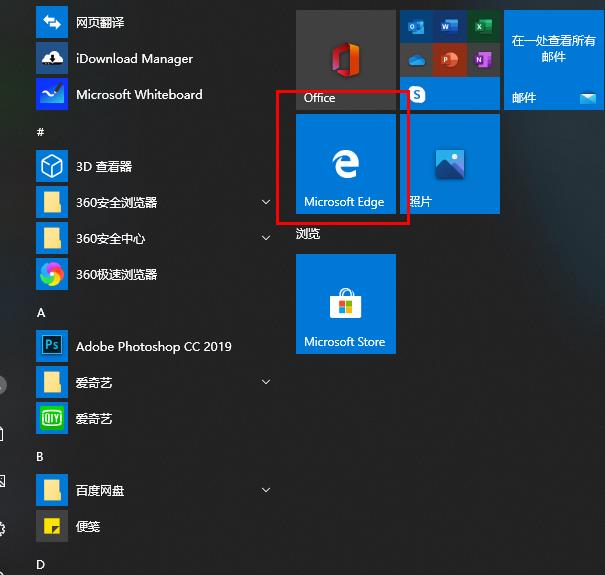
2. Sélectionnez "Plus" et cliquez sur "Paramètres de l'application".
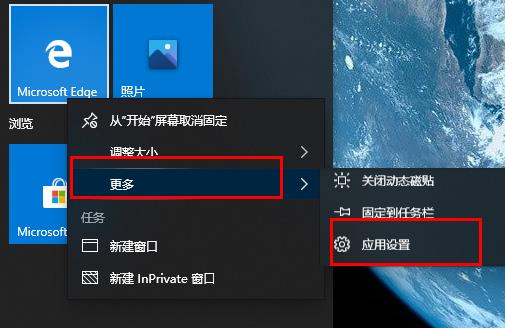
3. Faites défiler vers le bas pour trouver « Images ».
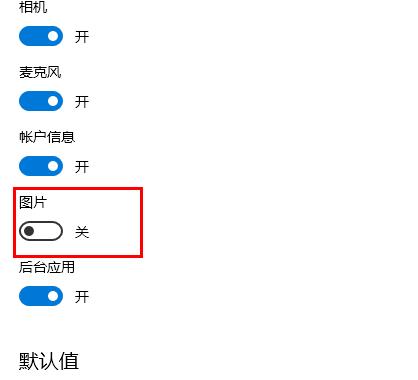
4. Allumez l'interrupteur sous l'image.
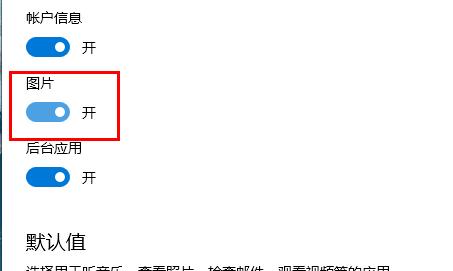
Ce qui précède est le contenu détaillé de. pour plus d'informations, suivez d'autres articles connexes sur le site Web de PHP en chinois!
 paramètres de compatibilité du navigateur Edge
paramètres de compatibilité du navigateur Edge
 Quel navigateur est Edge ?
Quel navigateur est Edge ?
 Le navigateur Edge ne peut pas rechercher
Le navigateur Edge ne peut pas rechercher
 Comment utiliser le commutateur Java
Comment utiliser le commutateur Java
 Comment définir les éléments de démarrage au démarrage
Comment définir les éléments de démarrage au démarrage
 Quels sont les sites de recherche ?
Quels sont les sites de recherche ?
 La différence entre counta et count
La différence entre counta et count
 Pourquoi ne puis-je pas supprimer la dernière page vierge de Word ?
Pourquoi ne puis-je pas supprimer la dernière page vierge de Word ?